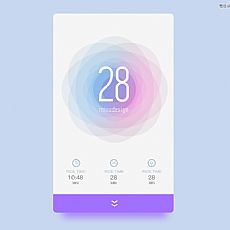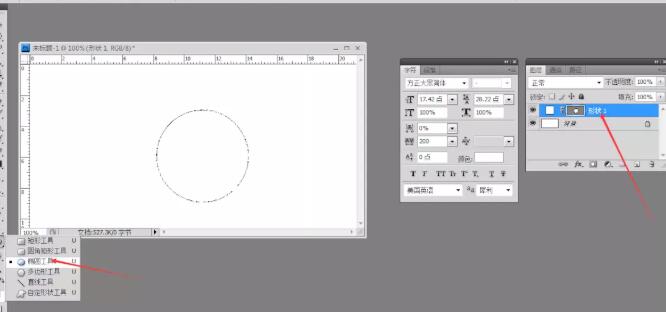十、点击图层样式>渐变叠加 ,添加图层样式。

十一、创建另一个纸条,并填充颜色#1f2f4e。

十二、现在让我们添加文本和细节,第一条,所以选择“橡皮擦工具”,调整画笔的大小和形状的刷板。参考底部的模式,选择一个漂亮的样式。

十三、选择“钢笔工具”创建三角形,颜色#00bff3。并使用一个柔软的圆形笔刷在底部描绘一个小的影子。

十四、添加文字「More details」,填充颜色#ffffff。现在在右边添加「更多」图标,然后给文字和图标添加一些阴影,设置如下。

十五、继续我们的导航创建。首先,我们将创建一些分隔线。选择「直线工具」,画1 px宽,前景颜色#00000的一直线。然后点击图层样式>投影,样式如下。

十六、用“矩形工具”创建导航按钮,在中间创建一个矩形,颜色#88022e,然后添加投影。如下图。

十七、添加导航文本,然后给文本添加一些投影。

十八、将其余图标(用以上相同的方式创建了云、太阳等)添加,并设置同样的投影样式,设置如下。

最终效果: